Come cambiare la dimensione del carattere della Barra multifunzione in Outlook su Windows 7/8/10?
Potrebbe essere facile per gli utenti di Outlook cambiare la dimensione del carattere nel Riquadro di navigazione, modificare la dimensione del carattere per creare/ricevere/rispondere ai messaggi o cambiare la dimensione del carattere nelle note, ecc. Tuttavia, vi siete mai chiesti di cambiare la dimensione del carattere nella Barra multifunzione e come farlo? In realtà, è necessario configurare le impostazioni nel Pannello di controllo di Windows se si desidera ingrandire o ridurre il carattere nella Barra multifunzione di Outlook. In questo articolo descriverò passo dopo passo come cambiare la dimensione del carattere della Barra multifunzione in Outlook.
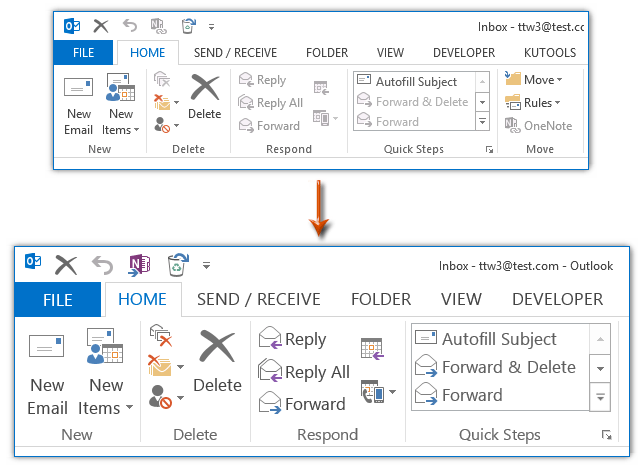
Cambia la dimensione del carattere della Barra multifunzione in Outlook su Windows 7
Cambia la dimensione del carattere della Barra multifunzione in Outlook su Windows 8
Cambia la dimensione del carattere della Barra multifunzione in Outlook su Windows 10
Cambia la dimensione del carattere della Barra multifunzione in Outlook su Windows 7
Se attualmente stai lavorando su Windows 7, puoi cambiare la dimensione del carattere della Barra multifunzione in Outlook seguendo questi passaggi:
Passo 1: Vai sul desktop, fai clic destro su un punto vuoto e seleziona Personalizza dal menu contestuale.

Passo 2: Nel Pannello di controllo che si apre (Personalizzazione), fai clic sul pulsante Colore finestra in basso.
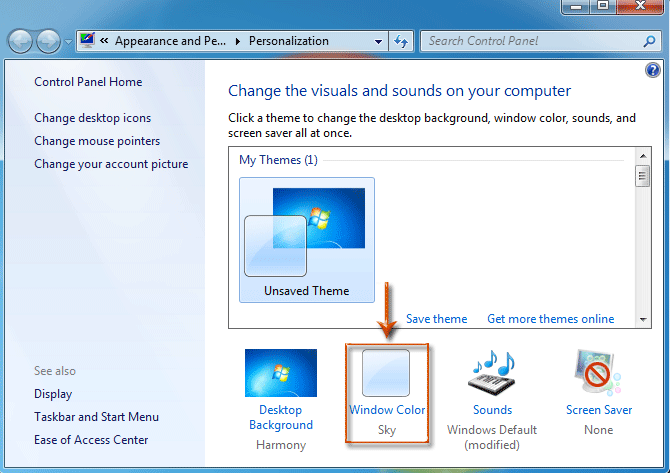
Passo 3: Nel nuovo Pannello di controllo, fai clic sul testo Impostazioni avanzate di aspetto. Vedi screenshot:

Passo 4: Ora sei entrato nella finestra di dialogo Colore e aspetto finestra.
(1) Fai clic sulla casella Elementi e seleziona Menu dall'elenco a discesa;
(2) Fai clic sulla casella Carattere e specifica un tipo di carattere dall'elenco a discesa;
(3) Fai clic sulla casella Dimensione accanto alla casella Carattere e specifica una dimensione del carattere dall'elenco a discesa.
(4) Fai clic sul pulsante OK per applicare le modifiche.

Passo 5: Chiudi il pannello di controllo.
Cambia la dimensione del carattere della Barra multifunzione in Outlook su Windows 8
In Windows 8, per cambiare la dimensione del carattere della Barra multifunzione in Microsoft Outlook, segui i seguenti passaggi:
Passo 1: Vai sul desktop, fai clic destro su un punto vuoto e seleziona Personalizza dal menu contestuale.

Passo 2: Nel Pannello di controllo che si apre (Personalizzazione), fai clic su Schermo a sinistra. Vedi screenshot:

Passo 3: Ora si apre il Pannello di controllo (Schermo). Vai alla sezione Cambia solo la dimensione del testo, fai clic sulla prima casella e seleziona Menu dall'elenco a discesa, poi fai clic sulla seconda casella e specifica una dimensione del carattere dall'elenco a discesa.

Passo 4: Fai clic sul pulsante Applica e chiudi il Pannello di controllo.
Ora tutti i caratteri nella Barra multifunzione di Microsoft Outlook sono stati cambiati immediatamente.
Cambia la dimensione del carattere della Barra multifunzione in Outlook su Windows 10
Se stai lavorando su Windows 10, segui questi passaggi:
Sul desktop, fai clic con il tasto destro per visualizzare il menu contestuale, fai clic su Impostazioni di visualizzazione.
Poi, nella finestra Impostazioni trascina il pulsante in Cambia la dimensione del testo, delle app e di altri elementi: sezione per ridimensionare il carattere della barra multifunzione. Fai clic su Applica per renderlo effettivo.
Salva o Esporta più email in altri formati di file (PDF/HTML/WORD/EXCEL) in Outlook |
| A volte, potresti voler salvare o esportare le email in una cartella in altri formati di file, come PDF, Word o file Excel in Outlook. In Outlook, né la funzione Salva con nome né quella Esporta possono gestire questo compito. Tuttavia, l'utilità Salva come file di Kutools per Outlook può esportare più email in una cartella come file in diversi formati in una sola volta. Clicca per 30 giorni di prova gratuita! |
 |
| Kutools per Outlook: con decine di pratici componenti aggiuntivi per Outlook, prova gratuita senza limitazioni per 30 giorni. |
Articoli correlati
Come cambiare i caratteri nelle Note di Outlook?
Come configurare la dimensione del carattere e il colore per rispondere in Outlook?
Outlook: cambia la dimensione del carattere e il colore per i messaggi di posta in arrivo
Outlook: cambia il carattere (stile, dimensione e colore) dell'intestazione del gruppo non letto
I migliori strumenti per la produttività in Office
Ultime notizie: Kutools per Outlook lancia la versione gratuita!
Scopri il nuovissimo Kutools per Outlook con oltre100 funzionalità straordinarie! Clicca per scaricare ora!
📧 Automazione Email: Risposta automatica (disponibile per POP e IMAP) / Programma invio Email / CC/BCC automatico tramite Regola durante l’invio delle Email / Inoltro automatico (Regola avanzata) / Aggiungi Saluto automaticamente / Dividi automaticamente Email multi-destinatario in messaggi singoli ...
📨 Gestione Email: Richiama Email / Blocca Email fraudulent (tramite Oggetto e altri parametri) / Elimina Email Duplicato / Ricerca Avanzata / Organizza cartelle ...
📁 Allegati Pro: Salva in Batch / Distacca in Batch / Comprimi in Batch / Salvataggio automatico / Distacca automaticamente / Auto Comprimi ...
🌟 Magia Interfaccia: 😊Più emoji belle e divertenti / Notifiche per le email importanti in arrivo / Riduci Outlook al posto di chiuderlo ...
👍 Funzioni rapide: Rispondi a Tutti con Allegati / Email Anti-Phishing / 🕘Mostra il fuso orario del mittente ...
👩🏼🤝👩🏻 Contatti & Calendario: Aggiungi in Batch contatti dalle Email selezionate / Dividi un Gruppo di Contatti in Gruppi singoli / Rimuovi promemoria di compleanno ...
Utilizza Kutools nella lingua che preferisci – supporta Inglese, Spagnolo, Tedesco, Francese, Cinese e oltre40 altre!


🚀 Download con un solo clic — Ottieni tutti gli Add-in per Office
Consigliato: Kutools per Office (5-in-1)
Un solo clic per scaricare cinque installatori contemporaneamente — Kutools per Excel, Outlook, Word, PowerPoint e Office Tab Pro. Clicca per scaricare ora!
- ✅ Comodità con un solo clic: scarica tutti e cinque i pacchetti di installazione in una sola azione.
- 🚀 Pronto per qualsiasi attività Office: installa i componenti aggiuntivi necessari, quando ti servono.
- 🧰 Inclusi: Kutools per Excel / Kutools per Outlook / Kutools per Word / Office Tab Pro / Kutools per PowerPoint